
Как создать свою кисть в Фотошопе
Если вы читаете эту статью, то наверняка вас уже неоднократно посещала мысль: «А можно ли добавить в Photoshop свои кисти?».
Ведь глядя на этот стандартный «унылый» набор кистей в Фотошопе, волей-неволей начинаешь задумываться об этом. Здорово было бы добавить в этот список кистей любую, какую вашей душе угодно, да?!
Поначалу вы, наверное, потратили не один час в поисках нужной вам кисти, перед тем как попасть на наш сайт. Большинство наборов кистей в интернете редко имеют полный проиллюстрированный перечень имеющихся кистей. Приходится сначала установить весь набор в Фотошоп, а уже потом искать нужную кисть. Все это значительно увеличивает время поиска нужной вам кисти. Согласитесь, куда проще было бы сделать свою кисть самому?!
Ну ладно-ладно, не буду больше вас дразнить! 🙂
Решение, конечно же, есть и добавить свою кисть очень легко, в чём вы сейчас убедитесь!
Подбираем шаблон для будущей кисти
Рассматривать это действо я буду в русифицированной программе Adobe Photoshop 8.0.
Если у вас другая версия этой программы или английская, то скриншоты в статье помогут вам разобраться.
Для начала вам понадобится найти заготовку для будущей кисти, это может быть абсолютно любая фотография, которая вам понравится.
Примечание:
Для простоты использования желательно найти фото на идеально белом фоне. Тогда можно будет приступить сразу к шагу №2, при этом выделять нужный объект в большинстве случаев не придётся.
Для примера я решил разобрать наиболее сложный случай, когда фон выбранного рисунка не белый. В этом случае потребуется отделение нужного объекта от фона. Я нашёл вот такой симпатичный осенний листочек. Посмотрим, что у нас из этого выйдет.
Создаём рабочую кисть
Шаг №1
Для начала нужно будет отделить наш листок от фона. Воспользуемся инструментом «Волшебная палочка». Нужно щёлкнуть по однотонному фону, тогда выделится область вокруг листа и границы фона. Чтобы оставить только выделение для листка, нужно «Инвертировать выделение» (меню «Выделение»)
Шаг №2
Далее заходим в раздел «Редактирование» > «Задать установки кисти» > вводим название для будущей кисти и нажимаем кнопку «ok».
После этого наша новая кисть в форме листка будет доступна к использованию.
Вот и всё! Наша новая кисть готова, можно пользоваться! Правда, просто?!
Настройки для кисти
Можно ещё поиграться с настройками для кисти.
В результате у меня получился вот такой красивый листопад с помощью нашей самодельной кисточки.
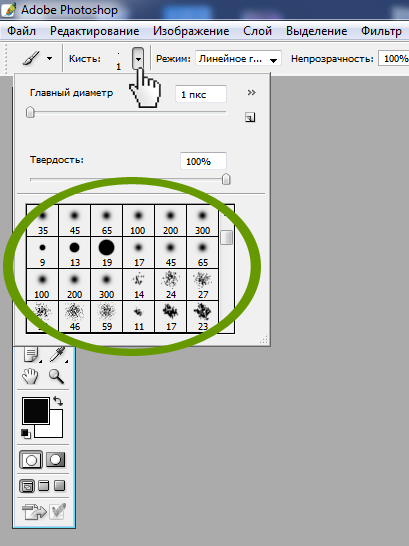

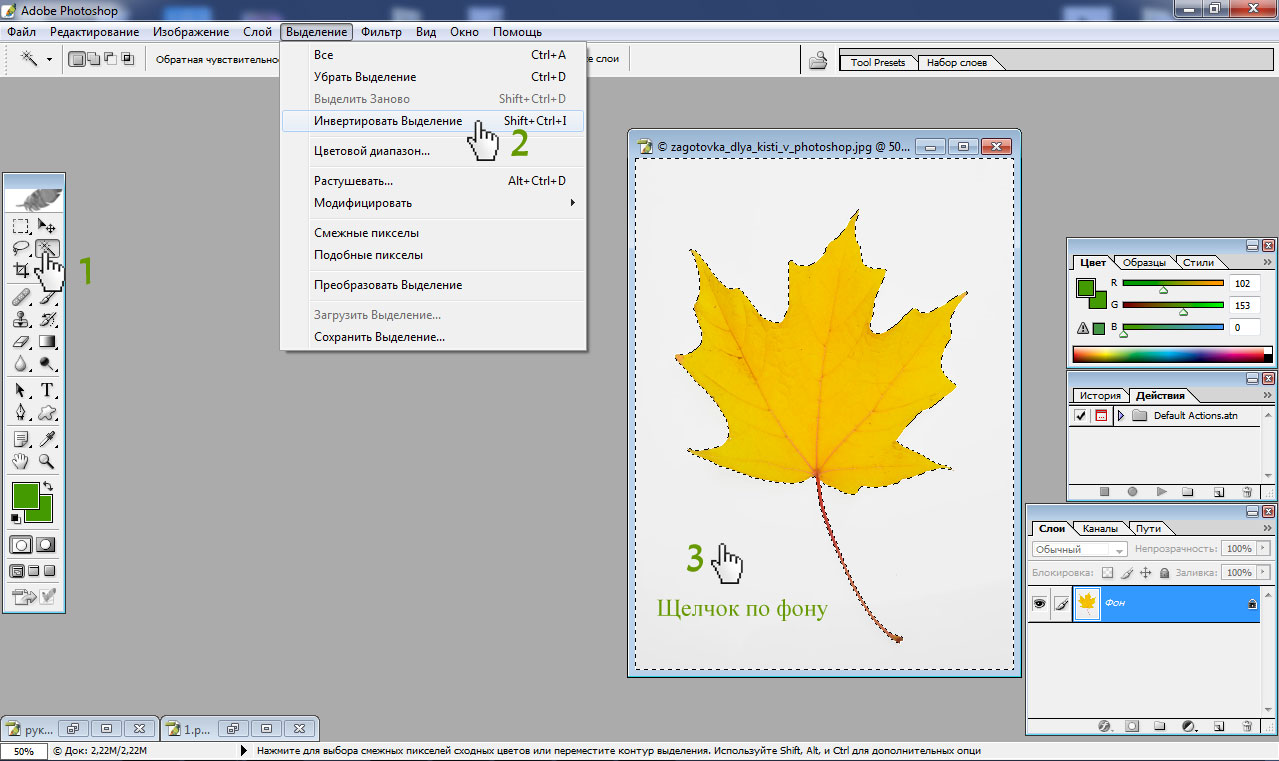
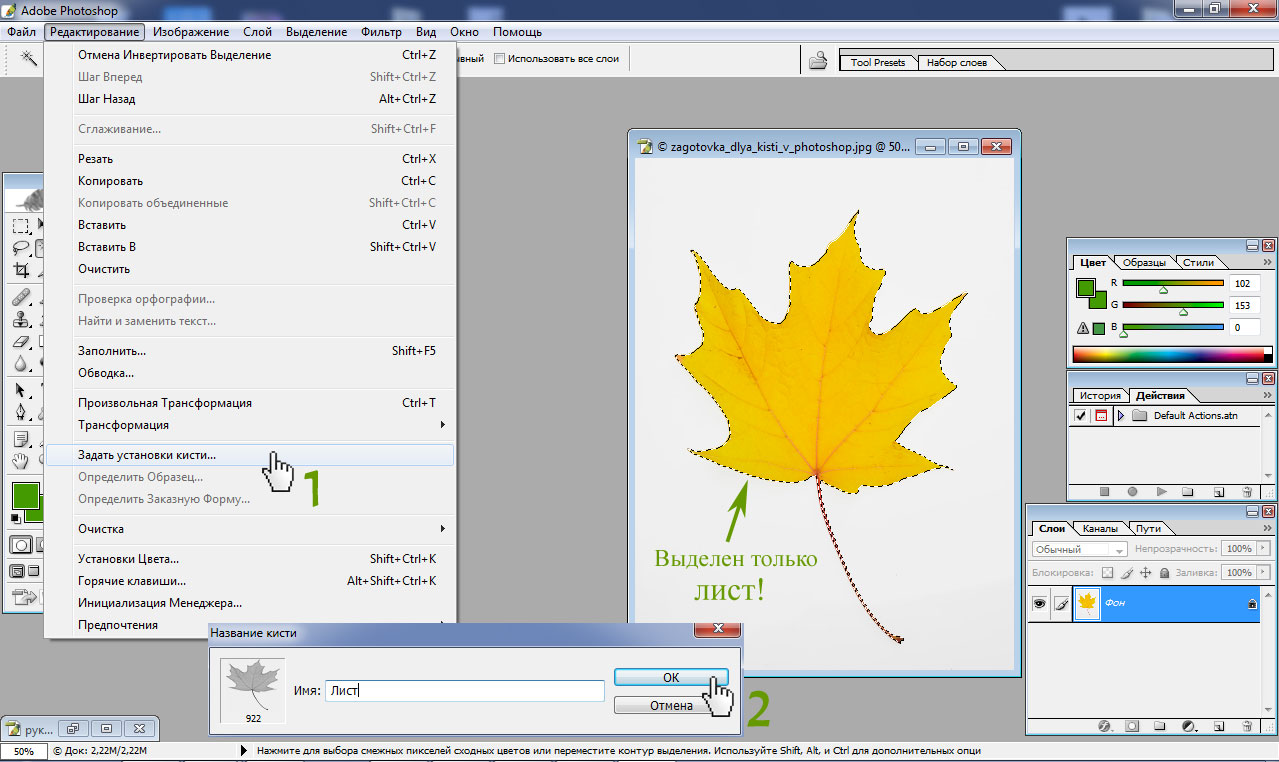
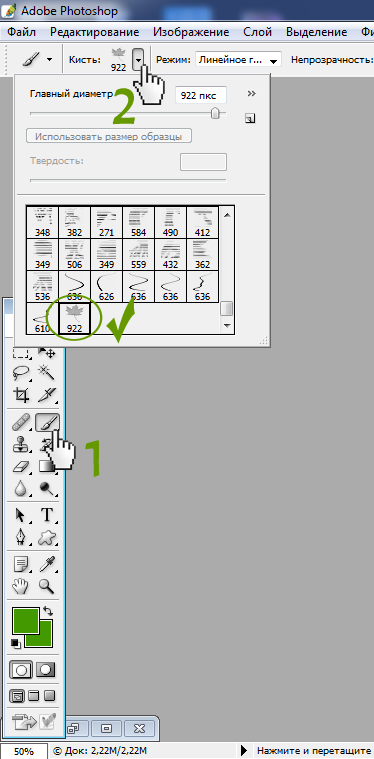

Комментариев ( 2 )
хоть и в тексте а не в видео.. но все же очень качественно изложено.. спасибо..
Спасибо за отзыв. 😉